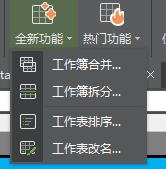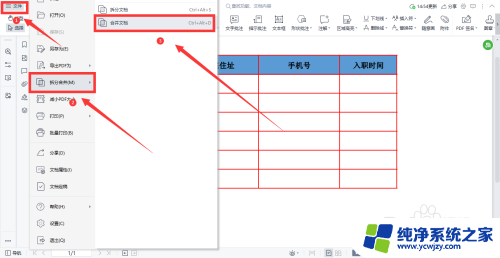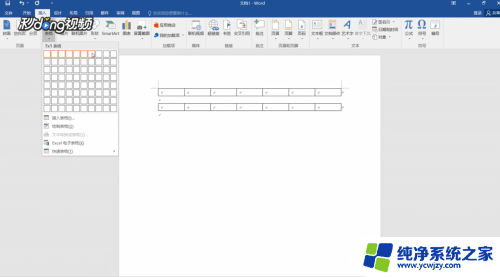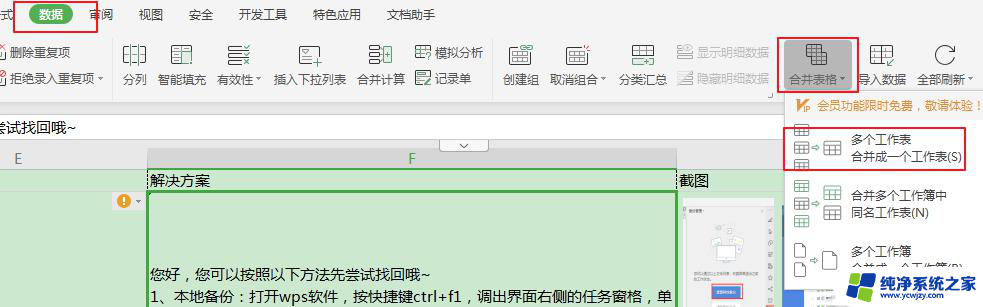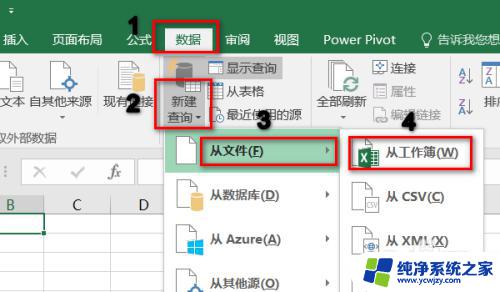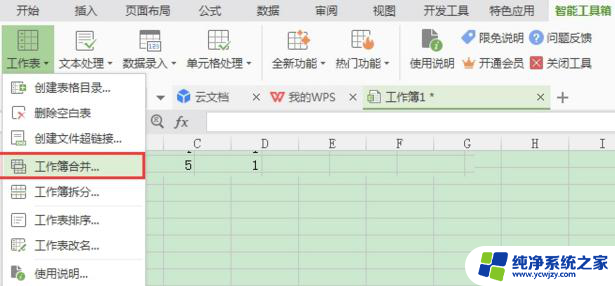wps怎么把多个ppt整合到一起 WPS怎么将幻灯片合并在一起
更新时间:2023-11-05 13:59:29作者:yang
wps怎么把多个ppt整合到一起,WPS是一款功能强大的办公软件,它不仅可以编辑文档、制作表格,还可以创建幻灯片,在日常工作和学习中,我们常常会遇到需要将多个幻灯片整合在一起的情况。WPS又是如何实现将多个PPT合并在一起的呢?通过WPS的合并功能,我们可以轻松地将多个幻灯片合并成一个,不仅方便了我们的管理和查看,还提高了工作效率。接下来我们将介绍WPS的具体操作步骤,让您轻松掌握将多个PPT整合在一起的技巧。
操作方法:
1.打开wps软件,进入其主界面中;
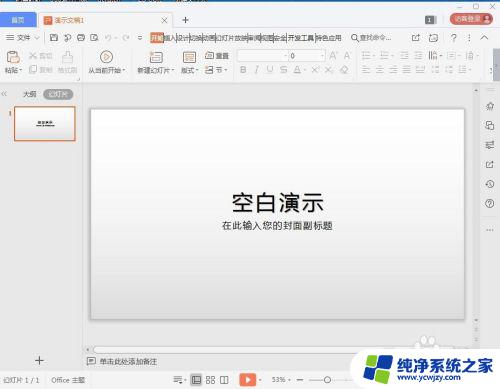
2.点击文件,选择打开。找到需要合并的第一个幻灯片;
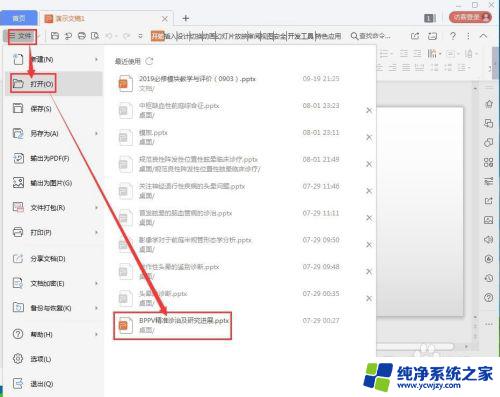
3.将第一个幻灯片在wps演示中打开;
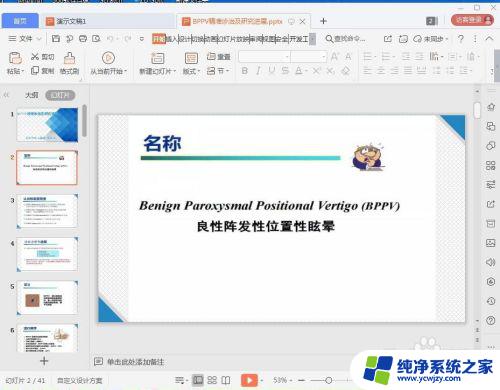
4.点击特色应用;
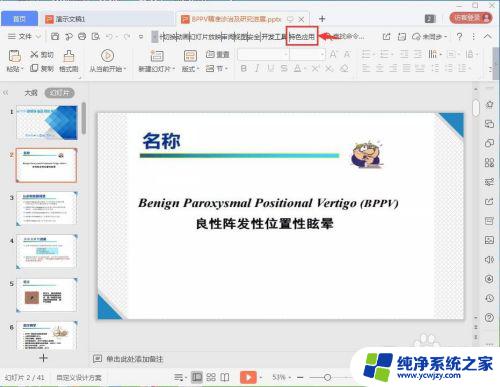
5.在工具栏中找到并点击拆分合并;
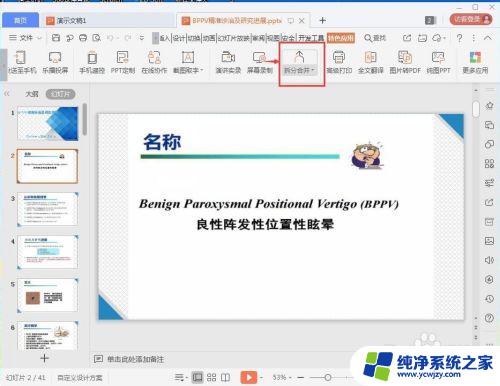
6.在打开的页面中点击文档合并;
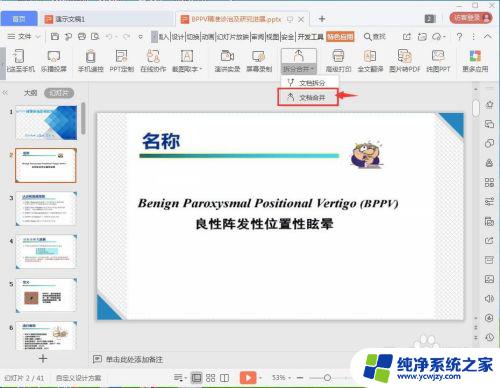
7.进入文档合并页面,点击添加更多文件;
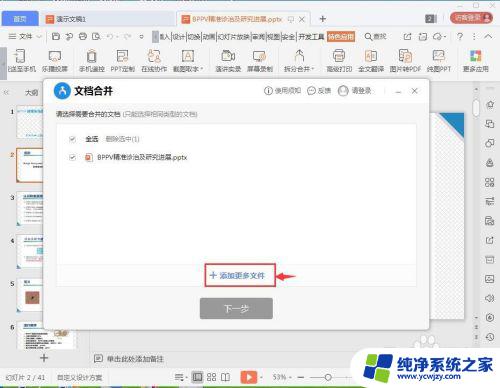
8.找到需要合并的第二个幻灯片,选中它后按打开;
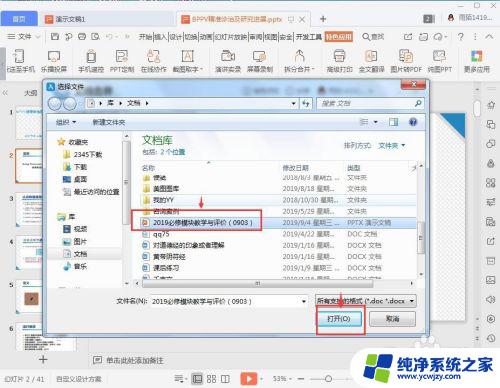
9.点击全选,然后按下一步;
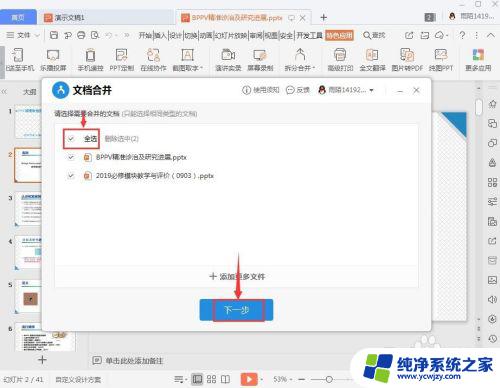
10.然后点击开始合并,就可以将两个幻灯片合并在一起。
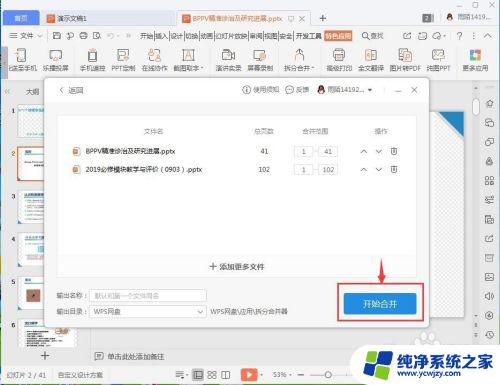
以上是关于如何将多个PPT整合到一起的全部内容,如果遇到这种情况,可以根据小编的方法来解决,希望这对你有所帮助。